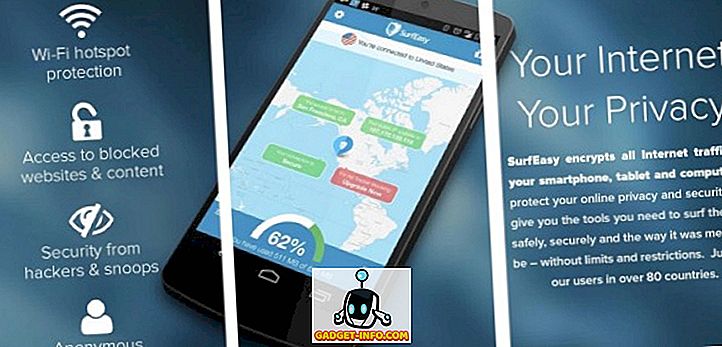Ha vállalati környezetben tartózkodik, akkor valószínűleg csak hálózati nyomtatókra nyomtathat, kivéve, ha az egyik szerencsés pár, aki rendelkezik személyes asztali nyomtatóval. A többiek számára kézzel kell csatlakozni a hálózati nyomtatóhoz két módon.
Ha egy tartományban van, akkor szerencsés, mert mindössze annyit kell tennie, hogy keresni kell, és megjelenik a hálózaton található összes nyomtató listája! Ha IP-címen keresztül csatlakoznia kell egy hálózati nyomtatóhoz, ez egy kicsit más. Megmutatom, hogyan kell mindkettőt csinálni ebben a cikkben!
Csatlakozás egy hálózati nyomtatóhoz egy Windows tartományban
Bármelyik módszert is használja, a Start menüben vagy a Vezérlőpulton mindig a Nyomtatókra és faxokra kell kattintania.

Most kattintson a Nyomtató hozzáadása menüpont alatt a Nyomtató hozzáadása lehetőségre .

Az üdvözlőképernyőn kattintson a Tovább gombra. Válasszon egy hálózati nyomtatót vagy egy másik számítógéphez csatlakoztatott nyomtatót, majd kattintson a Tovább gombra .

Most, ha egy tartományban van, akkor válassza a Nyomtató keresése lehetőséget a könyvtárban, majd kattintson a Tovább gombra. Ez az Active Directory összes nyomtatóját fogja keresni.

Kattintson a Keresés gombra, és meg kell adnia az Active Directoryban elérhető összes hálózati nyomtató listáját.

Csak kattintson duplán a nyomtatóra, és automatikusan telepítve lesz.
Csatlakozás a hálózati nyomtatóhoz IP-cím segítségével
Ha nem része az Active Directory tartománynak, akkor az IP-címén keresztül csatlakoznia kell a hálózati nyomtatóhoz. Ehhez először meg kell ismernie a nyomtató IP-címét. Ezt a nyomtató konfigurációs oldalának nyomtatásával teheti meg. Az összes beállítást felsorolja, beleértve a hálózati konfigurációt is.

Az ilyen módon történő csatlakoztatáshoz az A hálózati nyomtató kiválasztása helyett a számítógéphez csatlakoztatott helyi nyomtatót választja, és győződjön meg róla, hogy eltávolítja a Plug and Play nyomtató automatikus észlelése és telepítése jelölőnégyzetet .

Kattintson a Tovább gombra, válassza az Új port létrehozása lehetőséget, majd válassza a Standard TCP / IP Port lehetőséget .

Az üdvözlőképernyőn kattintson a Tovább gombra, majd írja be a nyomtató IP-címét a Nyomtató neve vagy az IP-cím mezőbe.

Ha a nyomtató hálózati kártyája nem azonosítható, előfordulhat, hogy egy párbeszédablak jelenik meg az eszköz típusáról. Csak hagyja az alapértelmezett „ Általános hálózati kártya ” opciót, majd kattintson a Tovább gombra.
Most ki kell választania a telepíteni kívánt nyomtató illesztőprogramját. Ha nem szerepel a Windows XP által megadott alapértelmezett listában, le kell töltenie, kattintson a Lemezre, és mutasson a nyomtató-illesztőprogram helyére. Ha végzett, kattintson a Tovább gombra.

Adjon nevet a nyomtatónak, és válassza ki, hogy az alapértelmezett nyomtatóként kíván-e használni. Kattintson a Tovább gombra, és válassza ki, hogy meg kívánja osztani a nyomtatót a hálózat többi felhasználójával. Végül kattintson a Tovább gombra, és megadja a lehetőséget, hogy kinyomtasson egy tesztoldalt.

Ez az! A Nyomtatók és faxok párbeszédablakba való belépéskor a nyomtatónak meg kell jelennie a nyomtatók listájában. Ha problémái vannak a hálózati nyomtatóhoz való csatlakozással, küldjön egy megjegyzést, és megpróbálok segíteni! Élvez!